Come aggiornare il navigatore Garmin, Prology, Prestigio Geovision, Explay basato sul software "Navitel"
Non temere l'apparente complessità del processo, in quanto chiunque può facilmente far fronte all'attività e aggiornare il tuo navigatore in pochi minuti. Indipendentemente dal produttore del navigatore, il principio della loro azione è lo stesso. Sapendolo, sarà molto più facile capire come aggiornare le mappe sul navigatore o aggiornare il suo software. Inoltre, dovrà farlo regolarmente.
Navigatori e software
Per capire come aggiornare il navigatore, è necessario sapere come farlo. Navitel Navigator è il software più comune per i navigatori di auto. Supporta più di 537 dei loro modelli.

Prima di tutto, devi guardare il display del tuo gadget all'avvio. La schermata iniziale mostra il numero di versione del programma installato sul dispositivo, così come il logo Navitel, se il tuo navigatore lo supporta.
Ad
Se lo vedi, leggi l'articolo più avanti per scoprire come aggiornare Navitel sul navigatore. Tutte le opzioni sono disponibili anche per un principiante che per primo ha scelto il navigatore.

Prendi in considerazione tre approcci su come aggiornare il navigatore:
- utilizzando un personal computer su cui è installato un programma speciale;
- utilizzando un personal computer e il sito Web del produttore del tuo navigatore;
- usando un navigatore con una connessione internet.
Quale modo di scegliere, decidi tu. Soffermiamoci sui punti principali su cui è necessario prestare attenzione prima di aggiornare le mappe sul navigatore.
Metodo uno
Per funzionare, è necessario "Navitel Navigator Update Center", un'utility dal sito ufficiale del produttore del software Navitel. Può essere scaricato gratuitamente direttamente da lì. L'indirizzo del sito è indicato sul navigatore.
Ad
Ordine di aggiornamento
- Installa l'utility scaricata sul tuo computer. Usiamo l'aiuto della procedura guidata di installazione di Windows.
- Dopo aver installato il programma è necessario eseguirlo. Controllerà autonomamente gli aggiornamenti e, se rilevata, ti offrirà di avviare l'installazione. Siamo d'accordo e fare clic su "Avanti".
- Avvia Navitel sul tuo navigatore.

Eseguendo le azioni specificate nelle istruzioni, comunichi al programma come aggiornare Navitel sul Navigator. Svolgerà ulteriori azioni in modo indipendente.
Secondo modo
Questo metodo prevede l'uso del sito ufficiale Navitel. Prima di tutto, è necessario visitare il sito Web ufficiale del produttore del software, registrarsi e seguire le istruzioni.
- Attraverso la pagina di accesso vai al tuo account personale. Seleziona la sezione "I miei dispositivi" -> "Aggiornamenti".
- A seconda del numero di versione del navigatore installato sul dispositivo, selezionare la scheda.
- Clicca sul link e salva l'archivio di cui abbiamo bisogno.
- Colleghiamo il dispositivo al personal computer. Il navigatore sul monitor del computer verrà visualizzato come una normale scheda flash.
- Avvia sul dispositivo Navitel. La mappa dovrebbe caricarsi automaticamente.
Se il caricamento automatico della mappa non è avvenuto, passare attraverso il menu principale in "Impostazioni", selezionare la voce "Altre mappe" e nella voce "Aggiungi Atlas" specificare il percorso della mappa. Il programma stesso capirà come aggiornare la mappa Navitel.
Ad
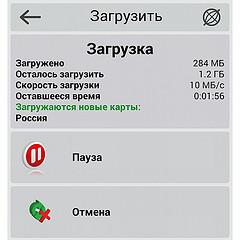
Nella cartella "NavitelContent" sono presenti tutte le mappe scaricate nel tuo navigatore. Puoi sostituire manualmente la vecchia scheda, sostituendo quella appena scaricata dal sito.
Terza via
Per aggiornare il navigatore con questo metodo, è necessario accedere al dispositivo da Internet. Va notato che durante la procedura di rinnovo il volume del traffico può superare i 300 MB.
- Accendi il navigatore.
- Attraverso il menu, vai su "My Navitel" e seleziona la voce "I miei prodotti".
- Seleziona la carta desiderata dall'elenco e scaricala. Durante il processo, il programma aggiornerà la mappa selezionata su richiesta.
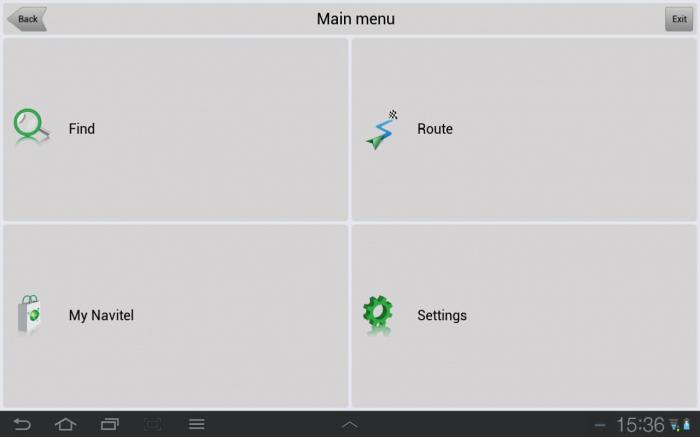
Di queste opzioni, scegliere la soluzione più conveniente per l'approccio a come aggiornare il navigatore e seguire le istruzioni visualizzate sul display.
Non c'è nulla di complicato nell'aggiornamento del software Navitel, è fatto molto semplicemente. Tuttavia, questa procedura dovrà essere eseguita periodicamente, poiché la costruzione di strade è in corso e le mappe diventano obsolete piuttosto rapidamente. Se viaggi raramente, ti basterà aggiornare il navigatore una volta all'anno. Ma se viaggiare è il tuo modo di vivere, allora ogni sei mesi devi assolutamente scaricare le ultime versioni delle mappe e il programma Navitel stesso.
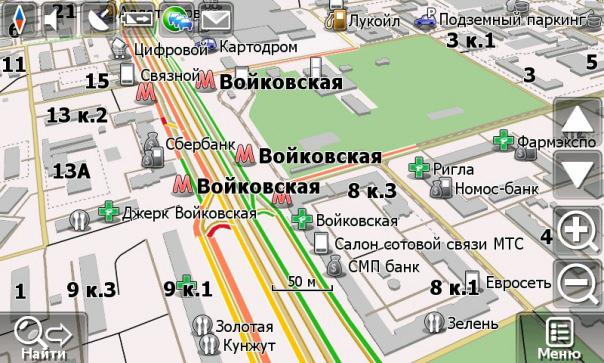
Explay Navigator
Tutti i modelli di navigatori Explay integrano il software installato su di essi. Funzionano tutti con le carte Navitel.
Considera come aggiornare il navigatore Explay:
- Avviare il programma Navitel Navigator Update Center sul computer.
- Aggiornare se necessario, accettando la proposta appropriata.
- Connetti il navigatore a un personal computer usando un cavo USB (dal kit del gadget).
- Seleziona la modalità USB Flash Drive per aggiornare il tuo navigatore.
- Avvia nuovamente Navigator Update Center. L'utilità rileverà il tuo dispositivo e inizierà automaticamente a cercare aggiornamenti per le mappe e il sistema di navigazione stesso.
- Se vengono trovati aggiornamenti, il programma offrirà di installarli.
- Consigli e suggerimenti ti aiuteranno a completare la procedura.
- Disconnetti Explay dal computer e riavvia il dispositivo.
- Controlla le mappe aggiornate.
È importante!
Durante l'aggiornamento, in nessun caso non disconnettere il navigatore dal personal computer e il computer stesso dalla rete e da Internet! In caso contrario, è possibile un arresto anomalo del sistema e sarà molto problematico ripristinarne le prestazioni. E, naturalmente, assicurati di eseguire il backup dei vecchi dati delle mappe prima di aggiornare.
Ad

Abbiamo esaminato in dettaglio come aggiornare Explay Navigator. Tuttavia, tra i produttori di gadget popolari, ci sono molte altre aziende che da tempo si sono dimostrate e hanno vinto il riconoscimento dei proprietari di auto.
Navigatore di Prologia
Quindi, hai vinto il navigatore Prology. Dopo un po 'di tempo, dovrai inevitabilmente affrontare la questione di come aggiornare il navigatore Prology (un insieme di mappe e software). Possiamo dire con certezza che sei fortunato, perché l'aggiornamento di questi dispositivi viene effettuato in modo simile all'aggiornamento della maggior parte dei rappresentanti di questa enorme famiglia di gadget utilizzando il software e le mappe Navitel.
Diamo uno sguardo più da vicino su come aggiornare il navigatore Prology. Di norma, i dispositivi di questo marchio hanno un connettore mini-USB per il collegamento a un personal computer. Utilizzano principalmente il software "Navitel 5.5" e hanno mappe preinstallate di Russia, Lituania, Lettonia, Estonia, Finlandia, Bielorussia, Kazakistan e Ucraina. Il modo più semplice per aggiornare mappe e software direttamente dal navigatore, collegandoli a Internet. Tuttavia, se lo desideri, puoi installare su questi dispositivi e su mappe di terze parti invece di atlanti di Navitel. Un'altra opzione è quella di scaricare diversi set da diversi sviluppatori e passare da uno all'altro.
Ad
A volte la domanda non riguarda solo come aggiornare navigatore prestigio Geovision, Prology o Explay e come creare una mappa per un luogo o una regione specifici che hai visitato o che stanno semplicemente programmando di visitare. E non vuoi perdere le mappe già installate nel navigatore? Questo problema è risolto facilmente.
procedura azione
- Crea una nuova cartella sulla mappa di navigazione flash.
- Scarica mappe in esso.
- Inserire la scheda flash nel navigatore, specificando il percorso della cartella con le mappe nelle impostazioni di "Navitel".
- Nella parte inferiore della sezione "Apri Atlas", fai clic su "Crea Atlas".
- Specificare il percorso nella finestra che si apre, aprire la cartella e fare clic sulla voce "Crea Atlas".
- Dopo che il programma ha finito di caricare la carta, spuntarla e usarla.
Questo metodo è adatto a tutti i navigatori che lavorano con le mappe "Navitel", in particolare, sarà un'ottima soluzione per i proprietari di auto che si stanno chiedendo come aggiornare le mappe sul navigatore di Prestigio.

Se hai acquistato un dispositivo Garmin, aggiornarlo è molto più complicato. Considera l'algoritmo in maggiore dettaglio.
Garmin Navigator
Prima di aggiornare Garmin Navigator, è necessario scaricare il programma di un produttore speciale chiamato "Garmin Communicator". Puoi trovarlo gratuitamente sul sito ufficiale.
- Visita il sito Web ufficiale di Garmin.
- Seleziona il tuo tipo di dispositivo dall'elenco.
- Connetti il navigatore al personal computer.
- Se richiesto, inserire il numero di serie del navigatore.
- Vai all'elenco degli aggiornamenti e fai clic su "Trova aggiornamenti per mappe".
- Torna al sito web ufficiale di Garmin e seleziona la sezione di aggiornamento lì.
- Connetti il navigatore al personal computer. Fare clic sul pulsante "Aggiorna ora".
- Segna il formato della mappa e fai clic su "Download".
- Salva.
Come installare la scheda nel navigatore Garmin
- Esegui l'utilità GarminMapsUpdate che hai precedentemente scaricato.
- Se necessario, dovrai seguire la procedura di aggiornamento.
- Accettare il contratto di licenza, fare clic su "Continua", quindi seguire le istruzioni visualizzate sullo schermo.
Potrebbe essere necessario inserire una chiave durante l'aggiornamento. La chiave è il numero di licenza. Per trovarlo, vai al sito Garmin, la sezione Aggiornamenti di Maps. In esso, seleziona il tuo navigatore e fai clic su "Contenuto sul dispositivo".
- Copia e incolla la chiave nel campo Aggiungi chiave.
- In attesa dell'aspetto della scritta "Puoi procedere all'aggiornamento delle mappe".
- Scegli la regione di cui vuoi installare la mappa.
L'aggiornamento non è molto veloce, quindi sii paziente. Potrebbero essere necessarie diverse ore. Fare attenzione in anticipo che c'è spazio sufficiente per una nuova scheda, altrimenti il sistema ti avviserà della necessità di pulire il dispositivo.

Durante il processo di aggiornamento, potrebbero apparire le parole "Opzioni di installazione". In questa sezione, si specificano le mappe che è necessario aggiornare o installare, determinare la regione che visualizzerà il navigatore.
Poiché questo metodo è piuttosto complicato per un utente inesperto, il produttore offre una versione più comoda e più semplice di come aggiornare il navigatore. Garmin Lifetime Updater - un programma con cui è possibile eseguire l'aggiornamento modalità offline. Il programma monitora le mappe installate nel dispositivo, la tua posizione e, se necessario, si occupa dell'aggiornamento e della ricerca delle mappe.
Come iniziare a utilizzare il programma
- Scarica l'utility dal sito Web ufficiale di Garmin.
- Fare doppio clic sull'icona del file di avvio con l'estensione .exe o .dmg (nel caso si utilizzi MacPc).
- Leggi e segui le istruzioni.
- Aggiungi il tuo navigatore attraverso l'elemento "Aggiungi un dispositivo". Inserisci il suo nome, crea una parola adatta e fai clic sul pulsante Aggiungi dispositivo.
Garmin Lifetime Updater offre anche molte utili impostazioni avanzate che ti aiuteranno a lavorare con il navigatore.
Impostazioni di Garmin Lifetime Updater
- "Dispositivi": qui puoi rimuovere o aggiungere un gadget.
- "Pianifica": puoi specificare la frequenza di aggiornamento delle mappe.
- "Connessione": specifica il server proxy se lo usi quando accedi a Internet.
- "Installazione": qui è possibile selezionare l'opzione per aggiornare il dispositivo: immediatamente o in modo tale che i file vengano prima scaricati sul computer.
- "Informazioni sul programma": informazioni sulla versione del programma.
Se il tuo dispositivo non ha la scheda corretta, puoi installarlo usando l'utility nuMapsLifetime:
- Connetti il navigatore al computer.
- Vai al sito ufficiale.
- Inserisci il numero di serie del gadget.
- Accanto alla scheda selezionata, fai clic su "Aggiungi all'elenco dei prodotti selezionati".
- Seguire le ulteriori istruzioni del sistema.
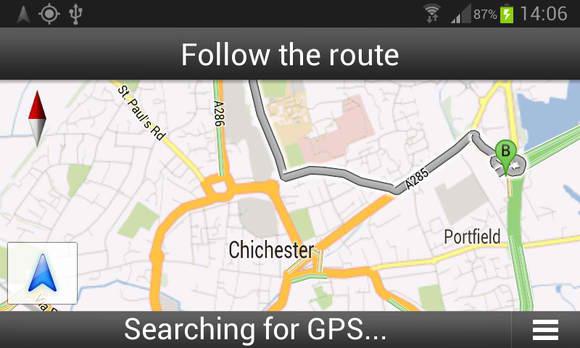
Come puoi vedere, non c'è nulla di difficile nell'aggiornare i navigatori o nell'installare le mappe. La cosa principale è capire il principio di funzionamento di questi dispositivi, e quindi avrai sempre un assistente pronto ad aiutarti in un momento difficile e suggerire un'opzione di deviazione o il percorso più breve.